Google Mail Multiple Login war so einfach, ich wünschte, ich wüsste es früher

- 2358
- 618
- Tamina Liebach
So aktivieren Sie Google Mail -Multiple -Login mit demselben Browser?
Bitte beachten Sie: Der folgende Beitrag ist für Laptops, Desktops, Tablets, iPads usw. relevant. Für Mobiltelefone wird es einen separaten Beitrag geben.
Google bietet eine Reihe von Produkten aus dem Stall an, und Sie müssen eine Login -ID und ein Passwort haben, um seine Welt zu untersuchen. Sobald Sie Ihr Google -Konto erstellt haben, erhalten Sie Zugriff auf alle diese Dienste.
Sobald Sie sich in einem der Dienste in einem Browser angemeldet haben, werden Sie automatisch auf allen anderen Google -Websites angemeldet. Betrachten Sie eine Situation, in der ich mich in einem Registerkarte in mein Google Mail -Konto angemeldet habe. Wenn ich auf meine andere Google Mail -ID zugreifen muss, kann ich das nicht tun, denn da ich bald Google Mail eröffne.com In einer anderen Registerkarte bin ich auch in dieser Registerkarte angemeldet.
Nun, es gibt zwei Problemumgehungen dafür.
Inhaltsverzeichnis
- Methode 1- Aktivieren Sie Gmail Multiple Login im selben Browser.
- Methode 2- Incognito-Fenster verwenden
- Methode 3- Sie können verschiedene Browser verwenden.
Methode 1- Aktivieren Sie Gmail Multiple Login im selben Browser.
Für Schritte siehe unten:
1. Öffnen Sie Ihr primäres Google Mail -Konto in einer Registerkarte
2. Klicken Sie in der oberen rechten Ecke auf Ihr Google Plus -Symbol
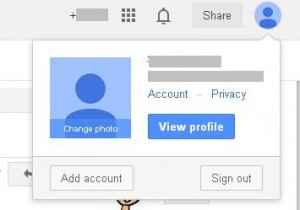
3. Klicken Sie auf die Schaltfläche "Konto hinzufügen"
4. Sie werden auf eine separate Registerkarte umgeleitet, auf der Sie Ihre sekundäre Google Mail -ID und Ihr Passwort zum Anmeldung erwähnen können
Vorteil dieser Methode: Sie können sich bei mehr als zwei Google Mail -Konten anmelden
Nachteil: Wenn Sie sich von einem Konto abmelden, sind Sie von allen Konten ausgemeldet
Methode 2- Incognito-Fenster verwenden
Inzwischen müssen Sie die Inkognito -Funktion von Google Chrome wissen. Ich denke, Sie verwenden regelmäßig den Incognito -Modus, um Ihre Lieblings -Websites zu durchsuchen .. ! zwinkern
Die Schritte sind:
1. Öffnen Sie ein Google -Chrome -Fenster. In einer Registerkarte können Sie sich bei Ihrem primären Konto anmelden.
2. Um sich bei Ihrem sekundären Google Mail -Konto anzumelden, öffnen Sie das "Incognito -Fenster". Dazu klicken Sie auf die Schaltfläche „Google Chrome Control“ in der oberen rechten Ecke des Browsers. Alternativ können Sie zusammen mit „Strg+Shift+N“ drücken, um ein neues Inkognito -Fenster zu öffnen.
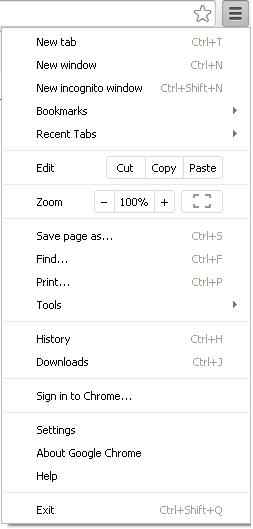
3. Jetzt ist es wie ein anderer Browser. Sie können www besuchen.Google Mail.com und melden Sie sich in Ihrem sekundären Google Mail -Konto an.
Vorteil: Sie können sich separat von Ihrem Google Mail -Konto abmelden. Sie werden nicht von einem Konto ausgeloggt, wenn Sie sich von einem anderen Konto abmelden.
Nachteil: Sie können sich mit dieser Methode bei maximal zwei Google Mail -Konten anmelden.
Methode 3- Sie können verschiedene Browser verwenden.
1. Installieren Sie einfach verschiedene Browser. Jetzt können Sie jedem Google Mail -Konto verschiedenen Browsern zuweisen.
2. Möglicherweise müssen Sie die Kompatibilität verschiedener Browser mit Ihrem Betriebssystem überprüfen.
3. Einige der gängigen Browser sind: Internet Explorer (vorinstalliert in Windows OS), Google Chrome, Mozilla Firefox, Safari und Opera. Dies sind die fünf besten Browser gemäß der Verwendung. Abgesehen von diesen erhalten Sie hier eine Liste hier unter diesem Link: http: // en.Wikipedia.org/wiki/list_of_web_browserser.
Vorteil: Sie können sich auf mehr als zwei Google Mail -Konto gleichzeitig anmelden. Sie müssen nur verschiedene Browser installieren. Sie können auch jedes Google Mail -Konto separat abmelden, ohne die Verwendung eines anderen Google Mail -Kontos zu beeinflussen.
Nachteil: Sie müssen separate Browser für jedes Google Mail -Konto installieren.
 Tipps: Es ist ratsam, die oben genannten Methoden zu kombinieren, um die beste Erfahrung zu haben. Ich habe zwei Browser installiert und verwendet "Incognito -Modus" von Google Chrome, um sich auf mehr als ein Google Mail -Konto anzumelden.
Tipps: Es ist ratsam, die oben genannten Methoden zu kombinieren, um die beste Erfahrung zu haben. Ich habe zwei Browser installiert und verwendet "Incognito -Modus" von Google Chrome, um sich auf mehr als ein Google Mail -Konto anzumelden.
- « 21 großartige YouTube -Fakten, die Sie auschecken sollten
- 56 Seltsame, aber wahre Fakten, die Sie bis jetzt nicht kennen »

